Спам - это нежелательные письма или рассылки, которые могут приходить на ваш адрес. Они могут содержать рекламные предложения, «письма счастья» , компьютерные вирусы или оказаться попыткой фишинга . Для создания базы адресов спамеры используют программы, которые подбирают адреса с помощью специального словаря или собирают адреса, опубликованные пользователями на общедоступных сайтах.
Нежелательные рассылки следует отличать от честных . На получение честных рассылок пользователь обычно дает свое явное согласие. От таких рассылок можно отписаться .
Для распознавания спама Яндекс.Почта использует сервис «Спамоборона» , который обучается благодаря жалобам пользователей на спам . Он помещает в папку Спам подозрительные письма с признаками спама.
Примечание. Письма из папки Спам автоматически удаляются через 10 дней. Восстановить удаленные письма будет нельзя.
В Яндекс.Почте фильтруется не только входящая, но и исходящая корреспонденция. Каждое письмо проходит проверку на вирусы. Если в письме будет обнаружен вирус, оно будет отклонено почтовым сервером, а отправитель получит отчет.
Проблемы со спамом
Это пошаговое руководство поможет вам решить проблемы, связанные со спамом. Прежде чем приступить, чтобы выполнять рекомендации.
Выберите проблему:
Выбрать
Получаю спам в папку «Входящие»
Получаю много спама в папку Спам
Получаю спам с моего адреса
Получаю чужие письма
Вижу сообщение «Письмо не может быть отправлено, потому что кажется похожим на спам»
В почтовой программе вижу ошибку «Message rejected under suspicion of SPAM»
Нужные письма попадают в папку Спам
Получаю много рассылок. Как отписаться?
Получаю подозрительные письма
Если вы считаете, что получили спамовое письмо в папку Входящие , выделите нужное письмо и нажмите кнопку Это спам! - письмо будет перемещено в папку Спам , а необходимая информация будет отправлена в Спамоборону.
Нужно несколько таких жалоб на однотипные нежелательные письма, чтобы Спамооборона начала автоматически перемещать в Спам подобные им письма. Помечайте кнопкой Это спам! все письма, которые считаете спамом, до тех пор, пока подобные им не начнут приходит в папку Спам вместо папки Входящие .
Совет. Отправляйте нежелательные письма в Спам по одному - все письма от одного отправителя, перемещенные в папку Спам одновременно, считаются одной жалобой.
","hasTopCallout":false,"hasBottomCallout":false,"areas":[{"shape":"rect","alt":"","coords":,"isNumeric":false}]}}">
Если письмо попало в папку Спам по ошибке, нажмите кнопку Не спам! - новые письма из рассылки будут приходить в папку Входящие .
Спамооборона учитывает как общие, так и «персональные» правила фильтрации, которые действуют для отдельного почтового ящика. Если вы считаете письма рассылки нежелательными, а пользователь другого почтового ящика - полезными, в вашем ящике они будут попадать в папку Спам , а в ящике другого пользователя в папку Входящие .
Если в папку Спам приходит много спамовых писем - значит, Спамоборона работает. Если письма действительно подозрительные, оставьте их в этой папке - они автоматически удалятся через 10 дней. Если среди этих писем есть нужные, восстановите их .
Если вы хотите автоматически удалять письма из папки Спам сразу после их получения, настройте правило обработки писем :
В списке Применять выберите значение ко всем письмам, включая спам .
В разделе Если укажите следующее условие: «От кого содержит <имя_домена>» .
В разделе Выполнить действие выберите Удалить .
Нажмите Создать правило .
Уточните, какой адрес указан в поле Кому этих писем?
Если ваш адрес пишется через дефис, но на него приходят письма с адресом через точку и наоборот, это, скорее всего, не чужие письма, а ваши.
Яндекс.Почта считает равнозначными адреса, написанные через точку и дефис. Это алиасы - синонимы адреса одного и того же ящика. Они всегда принадлежат одному и тому же адресату. То есть, если вы зарегистрировали адрес [email protected] , вы можете отправлять и получать письма на адрес [email protected] . Никто другой использовать оба эти адреса не сможет.
Если ваш адрес пишется строчными буквами, но на него приходят письма с адресом прописными и наоборот, это, скорее всего, не чужие письма, а ваши.
Яндекс.Почта считает равнозначными адреса, написанные строчными и прописными буквами. Это алиасы - синонимы адреса одного и того же ящика. Они всегда принадлежат одному и тому же адресату. То есть, если вы зарегистрировали адрес [email protected] , вы можете отправлять и получать письма на адрес [email protected] . Никто другой использовать оба эти адреса не сможет.
Если вам приходят письма с незнакомого адреса, причинами могут быть:
Ошибка отправителя при указании адреса получателя
Если вы получили письмо от незнакомого отправителя, возможно, отправитель ошибся при указании адреса получателя. Вы можете сообщить отправителю об ошибке или проигнорировать такое письмо.
Кто-то при регистрации на сайте указал ваш адрес в качестве контактного На некоторых сайтах можно регистрироваться без подтверждения электронной почты, поэтому люди при регистрации могут указывать чужой электронный адрес. Несмотря на то, что этот человек указал ваш адрес на сайте, он не сможет пользоваться вашим ящиком. Если вы не хотите получать письма с этого сайта:
Свяжитесь с администрацией сайта и сообщите, что ваш адрес указан на сайте по ошибке.
Если вы получили письмо от знакомого отправителя, направленное не на ваш, а на чужой адрес, то, скорее всего, ваш адрес указан в поле Скрытая копия . Такие письма могут быть предназначены именно вам. Свяжитесь с отправителем по другому каналу связи и уточните корректность получения этого письма.
свойствами .
Если вы получили письмо от незнакомого отправителя, направленное на чужой адрес, то, скорее всего, ваш адрес указан в поле Скрытая копия . Такие письма могут быть спамом .
В отдельных случаях такое может произойти, если в другом почтовом ящике настроена пересылка на ваш адрес. Если пересылка установлена не вами, обратитесь в администрацию сервиса, на котором находится почтовый ящик, пересылающий письма, и приложите копию письма с его свойствами .
Если вы получили сообщение об ошибке «Письмо не может быть отправлено, потому что кажется похожим на спам» («Spam limit exceeded» или ) или требование ввести контрольные цифры, это могло произойти по следующим причинам:
Рассылаются однотипные или шаблонные письма
С вашего ящика отправляются однотипные или шаблонные писем, а также письма с коммерческими или рекламными предложениями. В Яндекс.Почте отправка таких писем не разрешена - наш сервис предназначен для живого общения между людьми.
Совет. Если вы хотите массово рассылать письма вашим партнерам или клиентам, используйте для этого только специальные .
Достигнуто ограничение на отправку писем в сутки
С вашего ящика ежедневно отправляется большое количество писем - это расценивается нашей системой безопасности как спам. Письма могут отправляться как при вашем участии, так и без вашего ведома.
Чтобы этого не происходило, в Яндекс.Почте установлены технические ограничения на отправку писем в сутки. Обойти или изменить эти ограничения нельзя.
- Ограничения в Почте
- Ограничения в Почте для домена
В течение суток можно отправить с одного ящика 500 писем. Если в письме несколько получателей, то письмо каждому из них считается отдельным письмом.
В течение суток можно отправить с одного ящика 3000 * писем. Если в письме несколько получателей, то письмо каждому из них считается отдельным письмом.
Дополнительно установлены ограничения на количество получателей:
| Количество получателей | Ограничение |
|---|---|
| 3000 * | |
| 5000 * | |
| 50 | |
| 35 |
| Количество получателей | Ограничение |
|---|---|
| Суммарно во всех письмах за сутки (с одного ящика) | 3000 * |
| Суммарно во всех письмах за сутки (со всех ящиков одного домена) | 5000 * |
| В одном письме, отправленном через сайт | 50 |
| В одном письме, отправленном через почтовую программу или по протоколу SMTP | 35 |
* Учитываются только внешние получатели; владельцы ящиков на этом домене не учитываются.
Ваш аккаунт кажется подозрительным
Наша система безопасности посчитала ваш аккаунт подозрительным. Чаще всего это происходит из-за того, что к вашему ящику не привязан номер телефона или в Паспорте указаны вымышленные имя и фамилия.
Отправляются письма на несуществующие адреса
Большое количество писем с вашего ящика было отправлено на несуществующие адреса. Если письмо было отправлено на несуществующий адрес, вы получите автоматический отчет о недоставке .
Нам поступило несколько жалоб от пользователей на рассылку спама с вашего адреса.
Если это произошло, отправка писем из вашего почтового ящика будет заблокирована. Блокируется только отправка писем - входить в Почту и получать письма вы сможете. Блокировка закончится автоматически через 24 часа, если вы не попытаетесь отправить письмо в течение этого времени, - иначе блокировка продлится еще на 24 часа.
Пока вы ожидаете снятия блокировки, выполните рекомендации, которые помогут избежать проблемы в будущем:
Убедитесь, что адреса получателей записаны у вас корректно и не устарели.
Убедитесь, что все получатели ваших писем добровольно соглашались на их получение.
Если возникает сообщение «Message rejected under suspicion of SPAM» , содержимое вашего письма было распознано Яндекс.Почтой как спам. Чтобы решить проблему, откройте Яндекс.Почты и отправьте одно любое письмо в виде теста. Так вы докажете системе, что письма отправляет не робот.
Проверьте ваш компьютер на вирусы с помощью бесплатных антивирусных программ: CureIt! от Dr.Web и Virus Removal Tool от «Лаборатории Касперского».
Если нужное письмо по ошибке попало в папку Спам , выделите его и нажмите кнопку Не спам! - письмо переместится во Входящие . Через некоторое время все письма с данного адреса снова будут приходить в папку Входящие .
Убедитесь, что в нет правила, которое перемещает подобные письма в Спам . Если такое правило есть, отключите его.
Кнопка Не спам! не работает
Письма также могут попадать в папку Спам , если вы пользуетесь почтовой программой для работы с Яндекс.Почтой (например Microsoft Outlook, The Bat!, Thunderbird для компьютера или Mail.Ru, Gmail, Mailbox для смартфона или планшета). В некоторых почтовых программах есть встроенные антиспам-фильтры, которые могут самостоятельно перекладывать письма в папку Спам .
Если кнопка Это не спам! не работает на сайте Яндекс.Почты, нажимайте ее в почтовой программе или приложении (в разных почтовых программах эта кнопка называется по-разному). Также чтобы письма автоматически не перекладывались в Спам , отключите проверку писем на спам в настройках вашей почтовой программы.
Если проверки писем на спам в программе нет, от вашего ящика на Яндексе. Изменение пароля поможет в том случае, если вы настроили программу ранее, а сейчас не используете ее, но программа при этом продолжает работать и перекладывать письма в Спам .
Если вы подписались на рассылку тематического сайта или сервиса и больше не хотите получать от него письма, вы можете отписаться от рассылки прямо из почтового ящика. Для этого откройте любое письмо из рассылки и нажмите кнопку Отписаться :
","hasTopCallout":false,"hasBottomCallout":false,"areas":[{"shape":"rect","alt":"","coords":,"isNumeric":false}]}}">

После того как вы нажмете кнопку, выбранное письмо попадет в папку Удаленные . Данная рассылка больше не будет приходить в ваш почтовый ящик.
Внимание. Если процедура отписки не сработала (например, в письме была указана неверная ссылка для отписки или запрос был некорректно обработан на стороне сайта или сервиса), рассылка по-прежнему будет приходить в ваш почтовый ящик, но письма будут попадать в папку Спам .
Если в письме не было кнопки Отписаться , внесите адрес отправителя в черный список или настройте правило обработки почты , удаляющее письма от этого отправителя.
Если вы получаете письма от имени компаний, сервисов и социальных сетей, и в этих письмах вас просят перейти по ссылке, то это фишинговые письма. Фишинг - это интернет-мошенничество, цель которого - получить ваши секретные данные.
Подробнее о мошенничестве
Злоумышленники отправляют поддельные письма от имени компаний и сервисов, услугами которых вы пользуетесь: социальных сетей, почтовых служб, государственных органов или платежных систем. Оформление и текст таких писем, на первый взгляд, не вызывают никаких подозрений. Адрес отправителя в них похож на настоящий. Мошенники маскируют фишинговые письма под официальные в расчете на то, что вы не будете внимательно их изучать.
Когда письма летят в спам, становится не до шуток: email маркетолог рвет волосы на голове и решает сменить сервис рассылок в надежде покончить с этим. Но поможет ли смена сервиса? Давайте разберемся, почему письма попадают в спам и как поддерживать доставляемость на высоком уровне.
Проведите аутентификацию с помощью DKIM и SPF записей
Количество спама от мирового трафика email рассылок в сентябре 2017 года составило 59,33% . По этой причине почтовые службы усиливают санкции, все больше беспокоясь о безопасности.
Фишинговые атаки мгновенно поражают сотни аккаунтов и приводят к прямым потерям активов, как в случае с компанией NET Keylogger . Ее сотрудники получили рассылку от якобы руководства банков, а на самом деле в письме содержалось приложение.NET Keylogger. Оно регистрировало введенные на клавиатуре логины и пароли для дальнейшей кражи данных.
Вот почему важна аутентификация DKIM и SPF, по которой почтовые серверы получателя подтверждают, что email на самом деле пришел от зарегистрированного отправителя и с заявленного домена, и что сообщение не изменили и не взломали. Без аутентификации рассылки чаще попадают в спам.
DKIM (DomainKeys Identified Mail) - данная технология для аутентификации подтверждает домен отправителя через криптографическую подпись. Подпись проверяется на стороне получателя и с помощью «белых» и «черных списков» определяется репутация отправителя.
SPF (Sender Policy Framework) - c помощью этого расширения можно указать список серверов, через которые вы отправляете рассылки с почтовых ящиков на вашем домене. Список указывается в TXT-записи, соответствующей имени домена.
Сервисы для проверки DKIM и SPF
С помощью данных сервисов можно проверять не только настройки DKIM и SPF-записей, но и репутацию IP-адреса и много других параметров:

Сервисы работают по следующему сценарию: вы отправляете письмо на указанный электронный адрес, либо вносите в форму свой IP-адрес или домен. В результате получаете подробную информацию о рейтинге письма, возможных ошибках в его содержании и верно ли настроена аутентификация вашего домена.
Следите за репутацией отправителя
Используйте постмастера почтовых служб, на которых у вас больше всего подписчиков из адресной базы. Вот что можно проверить с помощью постмастера:
- доставляемость рассылки;
- узнать ответную реакцию подписчиков на вашу рассылку: количество открытых писем и переходов по ссылкам;
- изучить информацию о жалобах на спам;
- отследить репутацию отправляющего домена и IP-адреса.

Выберите правильный вид IP-адреса
Есть два вида IP-адресов: общий и выделенный. Общие IP-адреса используются несколькими отправителями, что позволяет держать адрес постоянно прогретым за счет регулярности и объема отправок. Но при этом вы не сможете контролировать репутацию этого адреса, так как она зависит от качества рассылок также и других отправителей. В случае с выделенным IP-адресом, вы сами отвечаете и за его репутацию и за прогретость. Он подойдет для отправителей с объемами рассылок от 50 000 писем в месяц и стабильной регулярностью отправок.
Также рекомендуем выделить для массовых рассылок отдельный адрес, который не используется для переписки и служебных писем. Если у вас несколько видов писем, например, триггерные и контентные, стоит взять для них отдельные адреса отправителя, как это сделал бренд Mud Pie.

Поддерживайте IP-адрес разогретым
Чтобы поддерживать прогретость IP-адреса, отправляйте рассылки регулярно и в количестве не менее 50 000 писем в месяц. Если у вас новый IP-адрес или с него давно ничего не отправляли, нужно постепенно разогревать его, отправляя рассылки небольшими порциями.
Как разогреть IP-адрес
Допустим, вам нужно отправить 60 000 писем, но если сделать отправку на такое количество адресов сразу, с большой вероятностью сервер получателя отобьет рассылку. Разделите свою адресную базу на шесть групп по 10 000 и каждый день в течение недели отправляйте письма только на первую группу. Начиная со второй недели можно присоединить и вторую группу. Если отказов будет больше 10%, а жалобы на спам превышают 0,1%, уменьшите количество писем до 5 000 в день.
Проверяйте свой домен на попадание в blacklist
Мониторить свой IP и домен в черных списках можно здесь:
Анализируйте ошибки доставки
Бывают ошибки hard bounces, которые интерпретируют как «жесткие возвраты» и soft bounces, соответственно «мягкие возвраты».
Soft bounces
- переполненный почтовый ящик адресата,
- технические проблемы на почтовом сервере получателя,
- большой размер письма,
- спам-фильтры или программное обеспечение, защищающее почтовый сервер получателя, определили контент вашего письма как спамерский или заблокировали письмо, так как многие получатели обозначали его как спам. В этом конкретном случае необходимо пересмотреть верстку и содержание рассылки, а также актуализировать базу рассылки.
Hard bounces
Причинами hard bounces могут быть:
- несущестующий адрес получателя или несущестующий домен сервера, на котором расположен почтовый ящик;
- ошибка в имени почтового ящика, что указывается в email адресе до символа @;
- адрес получателя неактивен или заблокирован, так как им давно не пользуются.
Все почтовые службы строго следят за статистикой ошибок и, если статусы hard bounces превышают 5%, блокируют отправителя.
Ошибки доставки выражаются трехзначным кодом и кратким сообщением от сервера получателя с объяснением причин, по которым ваша рассылка не была доставлена. При одной и той же ошибке разные сервера получателя могут возвращать различные коды ошибок. Для того, чтобы понять, почему письмо не может быть отправлено, держите под рукой с кодами и их трактовкой.
Отправляйте email рассылки только с согласия получателей
Обходите стороной советы по покупке или аренде базы адресов. Это нарушение закона № 38-ФЗ «О рекламе» , в 18 статье которого сказано, что распространение рекламы по сетям электросвязи допускается только если абонент согласился ее получать. Давайте уточним, что считается согласием на рассылку, а что нет.
Смело отправляйте, если:

Категорически нельзя отправлять:
- На купленные или арендованные адреса у продавца с хорошей репутацией.
- Адреса участников выставок и конференций не являются легальным списком, даже если организаторы уверяют вас в обратном.
- Список членов вашей организации/клуба/сообщества по умолчанию не является легальным списком для рассылки. Вы можете его использовать только получив разрешение на отправку писем.
Можно отправлять, но есть нюансы:
- Пользователи подписались через ваш сайт или магазин, и вы длительное время не делали рассылок - есть вероятность, что они забыли о вас. Начните рассылку с просьбой переподписаться.
- Клиентам, которые совершили покупку в вашем интернет-магазине, при условии, что база «свежая». Если же вы не отправляли рассылки по этой базе более одного-двух лет, лучше не использовать список или произвести переподписку.
- Список пользователей, которые зарегистрировались на вашем сайте/форуме и согласились с условиями «Политики конфиденциальности». Для легальной отправки должна быть отмечена ячейка в которой идет речь о получении рассылки.
Используйте форму подписки double opt-in
Маркетологи продолжают спорить о том, как лучше подписывать пользователей на рассылку: через single opt-in или double opt-in. При single opt-in вы просто вводите электронный адрес и нажимаете «Подписаться». В случае с double opt-in, на почту приходит письмо-подтверждение, в котором нужно перейти по ссылке, чтобы подтвердить подписку. Второй вариант лучше для доставляемости рассылок.
Почему double opt-in снижает вероятность попадания в спам
В адресную книгу перестанут добавляться несуществующие email адреса
Подтвердить подписку, перейдя по ссылке в письме может только реальный человек и с валидного адреса. В случае же с single opt-in, в форму часто попадают email адреса с ошибками, например [email protected] . Double opt-in - это также защита от возможных происков со стороны конкурентов. У них не получится ввести невалидные адреса в форме подписки на сайте и тем самым подпортить качество вашей адресной книги.
Вот пример письма-подтверждения подписки:

Почтовые службы Яндекс, Mail.ru, Gmail настаивают на использовании double opt-in
При выяснении обстоятельств, в которых ваша рассылка попала в спам, вам будет что предоставить сотруднику отдела поддержки почтовой службы. При отсутствии double opt-in потребуются доказательства, что база собрана честным методом, и подписчики дали разрешение получать от вас рассылку.
Проверяйте валидность email адресов в своей базе
Наличие невалидных адресов может привести к попаданию рассылки в спам. А если игнорировать ошибки доставки и повторно отправлять письма на несуществующие адреса, с высокой вероятностью почтовые службы заблокируют ваше имя отправителя. Это веская причина содержать свою базу в чистоте и регулярно проводить гигиену адресных книг.
Валидаторы email адресов
Помогут вам справиться с этой задачей сервисы для проверки баз адресов, также известные как email валидаторы:
Загрузите файл со списком адресов с компьютера или с любого облачного сервиса Google Drive, Evernote. Отчеты после обработки можно скачать в CSV или Excel.
Что означают статусы email адресов после проверки валидатором
- Рабочие адреса (англ. deliverable ) - статус означает, что адреса действительны и на них безопасно отправлять рассылку.
- Недействительные адреса (англ. invalid ) - адреса не существуют. Конкретные причины будут указаны в отчете.
- Принимают все (англ. accept all ) - не могут быть полностью проверены. Домен отвечает на каждый запрос верификации утвердительно, но при попытке передачи письма рассылка будет отбита. Так бывает, когда компания использует фаервол или другие инструменты защиты от спама, которые могут полностью удалять сообщения и выдавать ошибку недоставки спустя некоторое время. Подобная система защиты используется корпоративными доменами бизнес-организаций. Мы советуем не использовать их в рассылке либо же отправлять небольшими порциями.
- Временные (англ. disposable ) - регистрируются пользователями на разовую акцию или для получения подарка. Такие адреса лучше удалить - они снижают процент открытий и портят репутацию отправителя. Чем больше получатели открывают письма и взаимодействуют с рассылками, тем лучше репутация среди почтовых служб и тем выше вероятность попасть во «входящие».
- Неизвестные (англ. unknown ) - домены этих адресов не отвечают. Это может быть временным статусом для доменов с периодическими перебоями в работе или постоянным, если домен нерабочий. Так как неизвестны причины почему домен не отвечает, адреса получили статус «неизвестные». На такие адреса отправлять не желательно.
- Спам-ловушки (англ. spamtraps ) - эти адреса используются почтовыми службами для борьбы со спамом. Их специально разбрасывают по разным форумам, страницам соцсетей, сайтам знакомств, электронным каталогам с целью выявить спамеров, которые купили базу или собрали ее через парсинг.Спам-ловушки никак не могут быть подписаны на рассылку, поэтому их попадание в ваши адресные книги становится для почтовых служб существенным основанием расценивать вашу email рассылку как спам.
Обратите внимание: несмотря на то, что валидаторы предоставляют услугу по очистке базы от спам-ловушек, не полагайтесь на обещания, - на 100% это невозможно. Единственным верным способом уберечь себя от спам-ловушек остается честный сбор базы адресов.

Проводите реактивацию неактивных подписчиков
В примере от National Geographic предлагается сменить контент рассылок или отписаться. Существуют и другие варианты, например предложить скидку или сделать подборку самого интересного контента за последнее время.

Работайте с контентом email рассылки
Почтовые службы борются со спамом, используя системы автоматической фильтрации, которые проверяют контент писем на признаки спама. Фильтры предварительно «обучают» с помощью рассортированных вручную писем, среди которых есть обычная рассылка и спам. После обучения фильтрам удается отсеивать до 95-97% спама.
Спам-фильтры распознают элементы в текстовых и HTML-письмах и читают спам-слова. В процессе сканирования они могут определить соотношение текста и картинок, ведь спамеры, в надежде, что фильтры не распознают спам-слова, пишут текст прямо на картинке. Также они могут переходить по ссылкам и оценивать безопасность сайтов, регистрируясь на них. Этими способами спам-фильтры выявляют признаки фишинга в рассылках и защищают пользователей от различных атак, от перехода на поддельные или уязвимые сайты.
Как обойти спам-фильтры при рассылке
- Обходитесь без сервисов укорачивания ссылок и редиректов. Почтовые службы относятся настороженно к таким ссылкам, потому что спамеры часто используют подобные тактики, чтобы скрыть свои настоящие ссылки.
- Не используйте Java-скрипты: JavaScript, ActiveX, VBScript, Java-апплеты, Frames и IFrames, подгруженные с внешних сайтов CSS, Meta Refresh.
- Не используйте спам-слова в письме и его теме. В интернете есть множество списков таких спам-слов. Посмотреть примеры можно в своей папке спам. Из последних популярных: блокчейн, заработок онлайн, самые низкие цены, распродажа, доход.
- Избегайте написания слов капслоком . Для выделения заголовков безопаснее использовать большой размер шрифта, применить фишки копирайтинга и психологии. Можно также привлечь внимание к теме без вреда для доставляемости с помощью .
- Выражайте эмоции, не злоупотребляя знаками восклицания. Множество восклицательных знаков может свести на нет все ваши старания и рассылка не дойдет до получателя из-за схожести со спамом.
- Проверяйте валидность структуры HTML. Вот один из сервисов, который поможет вам проверить структуру HTML .
- Убедитесь, что в письме достаточно текста, а не сплошные картинки. Если вы только начинаете отправлять рассылки, оптимальным соотношением для вас будет 80% текста, 20% картинок. Отправители с хорошей репутацией, у которых аудитория активно взаимодействует с рассылками, могут себе позволить больше картинок. Но все равно, не стоит делать шаблон одним сплошным изображением.
Где проверить контент письма на спамность
Существуют сервисы, которые помогут протестировать письмо на спам-элементы еще до отправки. Они выявят, есть ли в письме спам-слова и проверят верстку.
- Следите за объемами отправок. Рассылки от вашего домена нужно начинать постепенно - сначала с небольшого количества писем, а потом потихоньку наращивать объемы. Чаще всего причиной попадания в спам является то, что вы отправили рассылку сразу на большое количество адресов без прогрева домена.
- Проверьте корректность технических настроек - SPF, DKIM и DMARC-записи.
- Собирайте качественную базу. Ваша база должна включать в себя только те email адреса, которые добровольно подписались на вашу рассылку. Рассылая письма незаинтересованным подписчикам, вы ухудшаете свою репутацию как отправителя.
- Используйте метод сбора адресов double opt-in.
- Уделяйте внимание структуре и контенту самих писем, избегайте признаков спамности.
- Проверьте наличие ссылки отписки в письме и легко ли ее найти получателю.
- В письме должна быть указана причина, по которой подписчик получает эту рассылку, например: «Вы получили это письмо, так как подписались на рассылку…».
- Проверьте все ссылки и изображения на наличие их в черных списках. Например, если в вашем письме окажется ссылка на сайт о «заработке без вложений», то почтовые агенты посчитают рассылку спамом. Будьте осторожны со ссылками на сторонние ресурсы.
- Отправляйте обещанный и релевантный контент. Если пользователь подписался на статьи о путешествиях, но вдруг начинает получать письма о кулинарии, вашу рассылку могут отметить как спам.
- Проверяйте количество ошибок и жалоб на ваши рассылки.
Надеемся, советы от помогут вам быстро реагировать на причины низкой доставляемости и повысят эффективность ваших email рассылок. Чтобы узнать больше о том, как улучшить свой email маркетинг посетите канал SendPulse на Youtube . А еще смотрите видео о том, как не попадать в спам.
Email-маркетинг - это один из самых доступных и эффективных видов маркетинга. Но его эффективность снижается к нулю, если ваша email-рассылка попадает в спам.
В этой статье мы разберем, как правильно работать с инструментами email-маркетинга, чтобы ваши письма доставлялись подписчикам.
Как понять, что письма попадают в спам?
Письма попадают в спам в Outlook, gmail, mail.ru, на почту Яндекс.
Что делать чтобы этого избежать, читайте в этой статье.
- Самый простой способ - зарегистрируйте почтовые адреса в популярных почтовых провайдерах (gmail.com, mail.ru, yandex.ru) и добавьте их в свой список рассылок. Если хотя бы на один из адресов перестают приходить письма - срочно нужно разбираться в причине. Ведь, если письмо не пришло вам, то могло не прийти и вашему подписчику.
- Сервисы Постмастер , Постофис , Mailmonitor позволяют увидеть полную статистику по отправленным рассылкам: сколько писем отправлено, сколько прочитано, сколько попало в спам и т. д.
- Статистика по доменам. После отправки email-рассылки отслеживайте статистику по доменам в отчете вашего email-сервиса, если такой есть. Если показатели по одному или нескольким доменам упали - это тревожный звонок.
Почему письма попадают в спам?
В большинстве случаев рассылки попадают в спам всего из-за нескольких настроек. Вам потребуется лишь несколько минут, чтобы внести корректировки в записи домена, и вероятность, что ваши письма окажутся в папке «Входящие» увеличится многократно.
Сперва определимся с некоторыми понятиями.
Домен - это адрес вашего сайта. Он состоит из имени и доменной зоны (.com, .ru, .ua).
DNS-записи - это записи о соответствии имени и служебной информации в системе доменных имен. Они предназначены для того, чтобы связать ваш сайт с сервером и не позволить злоумышленникам действовать от имени вашего сайта.
Не настроен SPF
SPF (Sender Policy Framework) - это особая DNS-запись. В ней содержится полный список IP-адресов, с которых разрешено отправлять email-рассылки от имени домена.
После настройки SPF-записи, емейл провайдеры будут понимать, что письмо с домена вашей компании отправили именно вы. Так как в истории есть множество случаев, когда злоумышленники отправляли рассылки с чужих доменов для хищения персональных данных.
Чтобы настроить SPF необходимо определить, с каких IP-адресов вы будете проводить email-рассылку.
Если вы отправляете письма со своего IP, то необходимо сформировать SPF-запись самостоятельно в соответствии с синтаксисом протокола .
Затем откройте в редакторе TXT-запись домена (в интерфейсе сайта-регистратора вашего доменного имени) и укажите в ней полученную SPF-запись. Спустя 6–12 часов значение обновится и станет доступно для всех DNS-серверов.
Чтобы проверить правильность настройки DNS воспользуйтесь одним из следующих сервисов:

Без настройки SPF-записи велика вероятность того, что ваша рассылка попадет в спам. Так как это является обязательным требованием большинства email-провайдеров.
Не настроен DKIM
DKIM (Domain Keys Identified Mail) - уникальная цифровая подпись. Размещается в заголовке письма для подтверждения того, что отправка письма разрешена владельцем домена.
Если вы используете сервисы для email-маркетинга - настройки DKIM происходят автоматически. При этом, технически, рассылки ведутся от имени платформы рассылок.

В случае, если вы проводите рассылки «своими силами», без сторонних платформ, вам необходимо сгенерировать DKIM-ключ самостоятельно. Для этого воспользуйтесь сервисом DKIM Core . А при настройке подписи вам поможет OpenDKIM .
Наличие DKIM-ключа - это обязательное условие почтовых провайдеров. Без DKIM ваши письма будут отправляться. Однако, высока вероятность попадания в спам.
Не настроен DMARC
DMARC (Domain-based Message Authentication Reporting and Conformance) - это один из способов защиты подписчиков от фишинговых атак с использованием домена вашей компании.
Фишинговая атака заключаются в том, что пользователям отправляется рассылка с домена известной компании. Когда человек открывает письмо, ему предлагают скачать файл, в котором якобы содержится важная информация. В то время, как, на самом деле, файл для скачивания - это программа, ворующая с компьютера личные данные: логины и пароли, данные кредитных карт, телефонные номера и т. д.

DMARC проверяет, прошло ли письмо проверку SPF и DKIM. То есть, указан ли в SPF-записи email-адрес, с которого отправляется письмо, а также результат проверки цифровой подписи DKIM.
По умолчанию, раз в сутки вам будет приходить отчет по результатам проверок DMARC.
Если проверку пройти не удается, вам на почту отправится уведомление о проваленной проверке. Такое письмо приходит после каждой несостоявшейся проверки. То есть, если проверку не пройдет 5000 писем рассылки, то вам на почту придет 5000 писем с уведомлениями. Поэтому для получения отчетов DMARC стоит использовать отдельный адрес электронной почты.
Подробно ознакомиться с настройкой и использованием DMARC вы можете на официальном сайте dmarc.org .
Использование DMARC не является обязательным. Однако, именно этот инструмент поможет вам обезопасить свои рассылки от попадания в спам.
Покупные базы рассылок
Покупать базу емейлов - это плохая идея.
Представим ситуацию: на протяжении года вы развивали свой бизнес и пополнили базу подписчиков на 20 тысяч человек. Вы регулярно отправляете им рассылки, поэтому почтовый провайдер понимает, сколько человек у вас в базе.
И вот, вы решаете быстро ускорить собственное развитие. Покупаете базу с контактами 200 тысяч человек и начинаете делать для них рассылки. В такие моменты почтовый провайдер понимает, что подобный рост базы подписчиков неестественный, и будет отправлять все ваши письма в папку со спамом.
Отсутствие Double Opt-in
Double Opt-in - это подтверждение согласия на получение рассылки. Реализуется за счет автоматизации email-рассылок. Классическим примером является письмо с подтверждением регистрации или подписки.
Double Opt-in реализуется следующим образом: человек получает письмо, открывает его и переходит по ссылке. Почтовый провайдер понимает, что он, скорее всего, сделал это осознанно. Соответственно, email-адрес подписчика не был получен противоправным путем.
Не прогрет домен и IP-адрес
Если вы отправляли лишь личные письма или триггерные рассылки, а потом решили провести рассылку по всей базе подписчиков - вероятность попадания в спам будет очень высока. Почтовые провайдеры заподозрят, что злоумышленники взломали ваш сайт и начали проводить рассылки со спамом.
Чтобы избежать подобных ситуаций, необходимо «прогревать» свою базу подписчиков. Выглядит это следующим образом:
- В первый день отправляйте не более 1000 писем. При этом, не делайте отправку мгновенной - растяните её на несколько часов.
- Ежедневно увеличивайте объем рассылок приблизительно на 30%.
- Отправляйте письма каждый день.
- Ежедневно анализируйте показатели доставляемости, открытий, кликов, жалоб. Если показатели ухудшаются - снова снизьте суточные объемы рассылок.
Как не попасть в спам?
В первую очередь, необходимо осуществить настройки, указанные в предыдущем пункте статьи. Они позволят минимизировать попадание писем в спам в связи с техническими факторами. Но, к сожалению, это не может гарантировать 100%-доставляемость ваших рассылок.
Никогда не забывайте, что рассылки вы делаете для ваших подписчиков - людей, а не для почтовых провайдеров. Если подписчику будет не интересно читать ваши письма, то он, с легкостью, перенесет их в спам одним нажатием кнопки. Поэтому всегда старайтесь делать письма интересными и уместными для вашего клиента.
- В каждом письме должна быть тема. Она должна кратко отражать суть письма. Не стоит делать ее слишком длинной, чтобы она занимала всю строку. Также не пишите в теме все слова заглавными буквами.
- Отправляйте рассылки с корпоративного адреса. Иначе, многие почтовые провайдеры будут распознавать ваши письма как спам.
- Обязательно добавьте возможность отписаться от рассылки. Во-первых, многие почтовые провайдеры отправляют письма в спам из-за отсутствия в них возможности отписаться. Во-вторых, если подписчику не интересны ваши рассылки - пусть он просто отпишется от них. Иначе ему придется жаловаться на спам, что понизит рейтинг вашего IP и домена у почтовых провайдеров.
- Не частите с письмами. Частота отправки массовых рассылок сильно зависит от ниши и вашего стиля общения с клиентами, поэтому тут универсального совета нет. Стандартная частота - 1–2 письма в неделю. Поэкспериментируйте, и вы обязательно выявите, какое количество писем оптимально для вашего бизнеса.
- Контент - всему голова. Как бы правильно и качественно вы ни настроили рассылки, ваши письма будут попадать в спам, если пользователям не интересно их читать. Поэтому необходимо хорошо понимать свою аудиторию - её потребности и предпочтения.
- Письмо-картинка. Всегда обязательно пишите текстовое сообщение в письмах рассылки. Если вы отправите подписчикам только картинку - письмо может быть идентифицировано как спам.
- Не меняйте без нужды имя отправителя. Пользователь может банально не узнать вашу компанию, если письмо придет от незнакомого отправителя. Он не будет разбираться в деталях, а просто нажмет на кнопку «В Спам».
- Сегментируйте базу для максимизации персонализации.
Что делать, если отправленные письма попадают в спам?
Если больше 1% ваших писем попадает в спам - это тревожный звонок.
Поэтому необходимо оперативно выяснить причину попадания в спам и устранить её.
Чек-лист для определения причины попадания в спам:
- Проверьте настройки SPF и DKIM.
- Удалите из вашей базы несуществующие и удаленные email-адреса.
- Проанализируйте контент в письмах. Возможно, он не соответствует правилам почтовых провайдеров.
- Убедитесь, что новые подписчики добавляются по механизму Double Opt-in. Иначе, количество жалоб на спам может составлять более 1,5%.
Как анализировать рассылки?
Posmaster - это инструмент для анализа рассылок. Его предоставляют все крупные почтовые провайдеры.
При помощи данного инструмента вы сможете узнать уровень доставляемости писем, показатель отписок, какие неполадки возникли в процессе доставки, а также другие полезные метрики.
Сервис постмастера предоставляют такие почтовые провайдеры:
Рассмотрим работу сервиса постмастера на примере Mail.ru.

Чтобы подключить постмастер, зарегистрируйте почту на Mail.ru и перейдите на страницу постмастера .
Затем, добавьте домен своего сайта и подтвердите права на него при помощи HTML-файла, мета-тега или DNS. Если верификация прошла успешно, вам станет доступна статистика по рассылкам.
В статистике отображены следующие параметры:
- Количество отправленных писем.
- Количество жалоб (нажатий на кнопку «Спам»).
- Количество открытых писем.
- Количество писем, удаленных после прочтения.
- Репутация - средний процент жалоб за последний месяц. Репутация рассчитывается как отношение количества жалоб к общему количеству отправленных писем.
- Тенденция - изменение количества жалоб за последнюю неделю по отношению к последним 30 дням.
- Процент писем, которые были успешно доставлены.

Помимо этого, постмастер Mail.ru позволяет на графике увидеть динамику интересующего показателя. Таким образом, вы сможете сразу понять, в правильном ли направлении двигаетесь.
Заключение
Показатель доставляемости - это ключевая метрика email-маркетинга. Ведь если ваши рассылки попадают в спам - их эффективность крайне низка.
Регулярно отслеживайте показатель доставляемости с помощью отчетов вашего сервиса email-рассылок или постмастера. Если более 1% писем попадает в спам - проверьте настройки SPF и DKIM, очистите свою базу от неактивных подписчиков, убедитесь, что используете механизм Double Opt-in.
При разработки стратегии email-маркетинга и написании писем всегда думайте о том, чтобы отправить пользователю нужную ему рассылку в правильное время.
В этой статье отвечаю на вопрос читателя:
Нужные мне письма попадают в спам, который отключает ссылки в письмах. Если можно это исправить, подскажите, пожалуйста, как.
Борьба с тем, что нужные письма попадают в Спам – это проблема пользователя, которую ему надо решать самостоятельно. Нет смысла жаловаться куда-то, просто надо настроить свою почту так, как Вы считаете правильным, и я хочу Вам помочь в этом вопросе.
Почему письма попадают в Спам?
Письмо может попасть в папку “Спам” по одной из двух причин:
1) пользователь сам отметил это письмо как Спам (то есть, возможно, что Вы сами когда-то выделили (отметили) письмо этого отправителя и нажали на кнопку “Это спам”),
2) почтовая система (другое название: почтовый сервер) приняли решение, что таковое письмо является спамом и отправили его именно туда. Точнее говоря, почтовый сервер (Яндекс.Почта, почта Mail.ru или иная почта, к которой принадлежит ваш e-mail) распознал это письмо как нежелательное по одному ему известным критериям.
Одним из возможных критериев, почему, например, (yandex.ru, ya.ru) или почта Mail.ru (Bk.ru, List.ru, Inbox.ru) отправляют письма в спам, является большое число подписчиков у того, кто отправляет такие письма (у отправителя письма) и, значит, отправитель делает массовую рассылку. Почтовая система «не верит», что эти подписчики добровольно подписались и пожелали это письмо получить. Она (почтовая система) «думает», что отправитель письма рассылает его в принудительном порядке. Поэтому если Вы ждете письмо, а его нет, то имеет смысл заглянуть и в папку «Спам».
Некоторые письма попадают в Спам вполне заслуженно. И переходить , полученных от неизвестных Вам адресатов, часто противопоказано. Как говорится, «не буди лихо, пока оно тихо».
Два варианта выручить нужные письма из папки Спам
Если нужные письма попадают в Спам, есть 2 способа решить этот вопрос:
1) Открыть письмо и нажать на кнопку “Не спам”. Возможно, одного раза будет недостаточно и придется так сделать несколько раз.
2) Поместить отправителя письма в белый список или настроить фильтр.
Ниже рассмотрим оба варианта подробнее на примере Яндекс.Почты и почты Mail ru.
Первый вариант c кнопкой “Не спам” – это самый простой способ, с которым справится любой пользователь:
- открыть письмо в папке Спам и
- нажать на кнопку “Не спам”.
Напомню, что рассматриваются ситуации, когда мы уверены, что письмо получено от надежного отправителя. И тогда его можно смело переместить из папки «Спам» в папку «Входящие». Если письмо будет перемещено в папку «Входящие», тогда все ссылки в этом письме автоматически снова станут активными, рабочими. Соответственно, сначала нужно переместить письмо из одной папки в другую, и лишь затем его открывать и просматривать.
Рассмотрим процесс перемещения письма из «Спама» во «Входящие» на примере и почты Майл ру.
Кнопка “Не спам” в Яндекс Почте

- Заходим на Яндекс почту, например, введя в адресной строке браузера yandex.ru. Вводим свой логин и пароль от Яндекс почты. Кликаем по папке «Спам» (цифра 1 на рис. 1).
- В открывшейся папке «Спам» находим письмо, насчет которого абсолютно уверены, что это не спам. Ставим галочку напротив такого письма (или несколько галочек, если надежных писем в папке “Спам” несколько) (цифра 2 на рис. 1)
- Кликаем по кнопке «Не спам», которая будет активна только после того, как письмо будет выделено, то есть, будет поставлена галочка напротив письма, подлежащего перемещению в папку «Входящие» (цифра 3 на рис. 1).
Нажав “Не спам”, мы сообщаем Яндексу или Mail.ru, что просим его больше не считать это письмо спамом и не помещать письма того же отправителя в Спам. Такую процедуру (нажать “Не Спам”) иногда надо проделать не один раз (если письма этого отправителя будут и дальше приходить в Спам), чтобы Яндекс или Mail.ru поняли, что Вы настаиваете на своем решении, и запомнили это в отношении данного отправителя писем. Видно, поговорка «повторенье – мать ученья» справедлива и для спам-обороны Яндекса и Майл ру.
После клика по кнопке «Не спам» письмо автоматически будет перемещено в папку «Входящие», а все ссылки в нем станут кликабельны.
Яндекс Почта: белый список для нужных писем
Более надежным вариантом для нужных писем, чем кнопка “Не спам”, является белый список. Чтобы письмо гарантированно не попало в папку Спам, следует поместить e-mail отправителя письма в белый список. Для этого:
- находим письмо, например, в папке Спам,
- открываем его,
- выделяем e-mail отправителя письма, то есть, “закрашиваем синим цветом”, как на рис. 2,
- нажимаем на клавиатуре на две клавиши CTRL + C:

Рис. 2. Выделить e-mail отправителя письма и нажать две клавиши CTRL + С
После нажатия на клавиши CTRL + C, e-mail отправителя попадет , то есть, в память компьютера.
Теперь нужно этот e-mail из памяти компьютера (из буфера обмена) переместить в белый список Яндекс.Почты. Этот процесс показан ниже на рисунках 3 и 4:

1 на рис. 3 – открываем “Настройки” Яндекс.Почты.
2 на рис. 3 – клик по опции “Правила обработки писем”, откроется окно:

Рис.4. Добавляем в Яндекс.Почте e-mail отправителя в белый список
В окне “Белый список”:
- ставим курсор в поле, которое находится слева от кнопки “Добавить”,
- нажимаем две клавиши CTRL + V, после чего в поле должен появиться e-mail отправителя письма,
- жмем кнопку “Добавить”.
Теперь e-mail отправителя находится в белом списке Яндекс.Почты.
Если возникнет необходимость удалить e-mail из белого списка , открываем “Настройки” Яндекс.Почты (рис. 3), переходим в “Белый список” (рис. 4), ставим галочку напротив “плохого” e-mail и жмем кнопку “удалить из списка”, как показано ниже:

Рис. 5. Удалить email из белого списка в Яндекс.Почте
Переходим к почте Майл ру.
Кнопка “Не спам” в почте Mail ru
В случае, когда Вы уверены, что письмо Майл ру стоит того, чтобы его из Спама переместить во Входящие, надо проделать те же шаги, как в описанном выше случае :
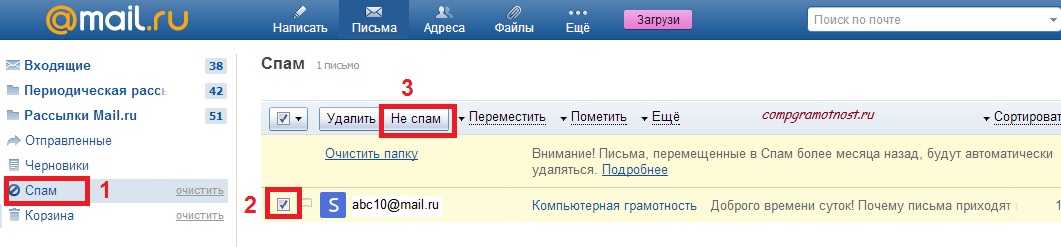
Рис. 6. Кнопка “Не спам” в почте Mail.ru
- Заходим на сайт Майл ру, вводим логин и пароль для своей почты, кликаем по папке «Спам», которая выделена цифрой 1 на рис. 6.
- Находим в папке “Спам” нужное письмо, ставим птичку напротив такого письма (цифра 2 на рис.6).
- Кликаем по кнопке «Не спам» (цифра 3 на рис. 6).
Нажав на кнопку “Не спам”, Вы письмо из Майл ру спама автоматически переместите в папку «Входящие», а все ссылки в этом письме станут рабочими.
Примечание. Пожалуйста, НЕ производите такую процедуру для настоящих спам-писем, писем, полученных из неизвестных Вам источников! В них может быть все, что угодно, включая очень неприятные и проблемные вирусы, разрушающие операционную систему, выполняющие прочие разрушительные действия на Вашем компьютере.
Создаем фильтр для нужных писем в Mail ru
Фильтр нужен для того, чтобы вновь приходящие письма отправлялись бы НЕ в Спам, а, например, во “Входящие” или другую подходящую папку. Чтобы настроить фильтр в Mail.ru, начнем с шагов, показанных на рис. 7:

Рис. 7. Создать фильтр для фильтрации Спама в Mail.ru
1 на рис. 7 – открываем письмо в папке Спам, которому там не место,
2 – клик по серой кнопке “Еще” (не путайте с синей кнопкой “Еще”),
3 на рис. 7 – жмем “Создать фильтр”, откроется окно “Новый фильтр”:

Рис. 8. Новый фильтр Mail.ru, чтобы нужные письма попадали НЕ в Спам
В окне “Новый фильтр” автоматически заполнено Поле “От”, потому что шагом выше (рис. 7) было открыто письмо от отправителя именно с таким e-mail.

Рис. 9. Фильтр к письмам, попавшим в Спам Mail.ru
1 на рис. 9 – ставим галочку напротив “Применять фильтр к спаму”,
2 – нужна одна галочка рядом с “Применить к письмам в папках”,
3 – другая галочка должна быть напротив “Все папки”,
4 на рис. 9 – не забываем нажать кнопку “Сохранить”. В итоге получим примерно такую картину, как на рис. 10:

Рис. 10. Правила фильтрации: какие письма НЕ надо отправлять в Спам Mail.ru
Вы думаете, что как только Вы настроили фильтр указанным выше способом, то письма Mail ru из Спама автоматически перейдут во Входящие? Нет,
фильтр настроен для новых писем Mail.ru, которые придут в недалеком будущем, а старые письма из Спама надо переместить вручную во Входящие или в другую папку.
Перемещаем письма Mail ru из Спама
Чтобы старые нужные письма из Спама переместить во Входящие или иную папку, можно воспользоваться одним из двух способов:
Как использовать команду “Переместить” для писем в папке Спам, рассмотрим ниже:

Рис. 11. Команда “Переместить” выделенное письмо из Спама mail.ru, например, во “Входящие”
1 на рис. 11 – в папке Спам выделяем письмо, которое надо переместить во Входящие,
2 – клик по команде “Переместить”,
3 на рис. 11 – клик по опции “Входящие”. После этого письма mail.ru из Спама будет перемещено во Входящие.
Служба поддержки Mail ru
Просто так обратиться в службу поддержки вряд ли получится. Сначала надо зайти в свою почту, затем переместиться в конец страницы и там кликнуть по ссылке “Служба поддержки”:

Откроется масса вариантов со списком проблемам, наиболее часто встречающимися у пользователей почты. Следует выбрать одну из этих проблем и далее отвечать на предлагаемые вопросы, если они будут. В итоге можно выйти на форму для связи с техподдержкой mail.ru. Ее нужно заполнить, отвечая как можно подробнее на все вопросы, после чего нажать на кнопку “Отправить”.
Ответ от техподдержки можно ожидать через несколько рабочих дней. При этом нет гарантий того, что ваше письмо не затерялось, возможно придется заново заполнить форму и отправить ее в техподдержку.
Видео разработчиков почты Mail.ru “Действия с полученным письмом”
Если у Вас остались вопросы, прошу задавать их в комментариях.
P.S. По компьютерной грамотности можно еще прочитать:
Получайте актуальные статьи по компьютерной грамотности прямо на ваш почтовый ящик
.
Уже более 3.000 подписчиков
Месяц назад к нам обратился клиент. У него были настроены приветственные письма, но они попадали в спам. Какой это был процент писем попадал в спам, на каких почтовых клиентах, какое количество, было неизвестно.
В этой статье я расскажу, как мы искали источник проблемы и что сделали для её решения. Эти же шаги советую применять и вам, если вы окажетесь в подобной ситуации.
Причины попадания писем в спам
Попадание в спам может быть обусловлено одной или сразу несколькими причинами, поэтому нужно проверять всё полностью. Для начала надо разобраться, что за письма отправляются, на какие почтовые клиенты. Важно отследить момент, когда именно email-рассылки стали попадать в спам.
Что проверить, если письма попадают в спам
- настройки отправителя (SPF, DKIM, DMARC и тд)
- на каких именно клиентах письма попадают в спам
- что за письма шлёт отправитель
- откуда и с какими параметрами идет рассылка (имена, домен, IP-адрес)
- репутация отправителя
- настройка самих писем (вёрстка, темы и тд)
Шаг 1. Проверка настроек самого отправителя
У каждого отправителя электронной почты есть три параметра, которые должны быть настроены: SPF, DKIM и DMARC. С помощью этих настроек почтовые агенты защищают пользователей от спама. Подробнее об их настройке и назначении можно узнать в справке любого из почтовых провайдеров.
Для проверки SPF, DKIM и DMARC существует множество сервисов. Я использую MX Toolbox или просто отправляю тесты писем на разные почты.
Для проверки настроек мы попросили клиента отправить нам тестовые письма на разные ящики (mail.ru, yandex, gmail). Дальше открывали каждое письмо и смотрели настройки:
- Mail.ru: «Служебные заголовки»;
- Яндекс.Почта: «Свойства письма»;
- Gmail: «Показать оригинал».
Gmail показал, что с настройками всё в порядке:
В Яндекс.Почте для проверки открываем письмо, в верхнем меню нажимаем «ещё» и выбираем «свойства письма». Увидели, что всё в порядке:

В Mail.ru делаем то же самое - открываем письмо → «ещё» → «служебные заголовки»:

Если значение = pass, значит, всё настроили верно. Другие же значения будут зависеть от ситуации и подскажут, что именно у отправителя не настроено должным образом. У клиента с настройкой записей всё в порядке.
Из всех тестов, которые отправил клиент, в спам попали только отправленные на Gmail. Это хорошая подсказка.
Шаг 2. Проверяем репутацию отправителя
Есть такое понятие, как репутация отправителя. Репутация отправителя - это история его поведения, по которой почтовики решают, доверять отправителю или нет. Всё, как в жизни. Репутация отправителя зависит от истории его рассылок и от реакции пользователей на его письма. Она повышается, когда пользователи взаимодействуют с письмами:
- открывают письма;
- переходят по ссылкам;
- добавляют отправителя в адресную книгу;
- нажимают «не спам»;
- отвечают на email-рассылки.
Почтовые провайдеры предоставляют сервисы для отслеживания репутации: Постмастер от Mail.ru , Постофис от Яндекс , Постмастер Gmail . В некоторых из них можно отслеживать, куда у пользователей попадают ваши письма, реакцию пользователей на ваши письма, общую репутацию для определенного почтового сервиса.
Поскольку проблема была в gmail, мы решили проверить репутацию там. Но оказалось, что объёмов рассылки на gmail не хватало, чтобы в постмастере Google отобразились сведения о репутации:
Такова особенность gmail почты - репутация отправителя отображается, если он отправляет не менее 200-500 писем в день на ящики Google. Наш клиент отправлял намного меньше, поэтому репутации не было.
Ещё одна особенность - отсутствие службы поддержки для проблем с рассылками. Например, в Mail.ru и Яндексе при необходимости можно обратиться в службу поддержки, где можно получить совет, чтобы избежать спама в дальнейшем, или получить консультацию. У Google люди в подобных процессах не участвуют, всё определяется автоматически с помощью системы антиспама, а все рекомендации описаны в справке .
Шаг 3. Проверяем репутацию домена и IP
Следом проверяем общую репутацию домена и IP-адреса клиента, и не попал ли он в чёрные списки (black list, блок-лист). Мы используем для этого https://mxtoolbox.com/blacklists.aspx . Если хотите проверить самих себя, то по ссылке откроется страница, куда нужно ввести домен или IP-адрес, с которых вы отправляете рассылки:

После проверки будет виден список блок-листов. Напротив каждого из них отобразится информация, находится ли проверяемый ресурс в каком-то из списков или нет. Зелёная галочка и «OK» означает, что запрошенный ресурс в этом чёрном списке не значится:

Список блок-листов довольно большой. В них в основном попадают недобросовестные отправители. Но бывает, что попадают и хорошие. Обычно это происходит после резких изменений в объёмах рассылок, начала использования новых ресурсов для отправки, повышения жалоб пользователей на письма отправителя. Иногда IP или домен попадают в какой-то блок-лист по ошибке. После попадания хотя бы в один из них репутация отправителя ухудшается, потому что многие почтовые клиенты проверяют отправителя на его присутствие в блок-листах.
Самые известные чёрные списки - это «BARRACUDA» и «Spamhaus». Если вы попали в один из них, то ваша почта на некоторые почтовые системы просто не будет доставляться. Если вы обнаружите, что оказались в одном из этих списков, срочно примите меры. У нас в базе знаний есть инструкция, .
У нашего клиента проблем с блок-листами не оказалось. Значит нужно проверять дальше.
Шаг 4. Проверка «серого списка»
Переходим к следующей особенности gmail - серый список (gray list), или, как мы часто это называем, «без репутации». Такая особенность есть не только у Google, но у него она играет большую роль, чем в других почтовых системах. Дело в том, что новые IP-адреса и домены, с которых почта ещё не отправлялась или отправлялась в очень маленьких количествах, не имеют репутации, и разные почтовые системы относятся к этому не одинаково.
Например, отправив тестовые письма с таких адресов и доменов на ящики Mail.ru и Яндекса, вы, вероятнее всего, попадёте во входящие. Но с Google не совсем так. Он определяет репутацию индивидуально для каждого пользователя, а после этого строит общую, которая всё равно имеет меньше значения, чем индивидуальная. Чтобы построить репутацию в gmail с самого начала, нужно отправлять письма своим подписчикам, даже если приходить они будут в спам.
Тут и начинается ваша репутация - реакция пользователей. Если эти письма пользователи действительно хотели получить, то будут их читать и нажимать «не спам». Никому не известно, какой процент людей должен это сделать, чтобы ваша репутация выросла, и новые письма стали приходить во входящие. Но работает это так: нажали «не спам» → переместили сообщение во входящие → следующее письмо придёт во входящие. Нажатие «спам» работает точно так же. Так и получается, что для каждого пользователя ваша репутация будет разной.
Нельзя наверняка знать, в этом ли причина попадания в спам писем клиента, но вполне вероятно, что так. Однако, прежде чем сделать окончательный вывод, нужно проверить и остальное.
Шаг 5. Проверка html-вёрстки письма
Валидная вёрстка - ещё один фактор, помогающий почтовым клиентам узнать, что ваше письмо не спам. Нежелательные рассылки делаются «по-быстрому», и мало кто в таких рассылках уделяет внимание и время качественной вёрстке. У нас есть , а в блоге - подробное описание, с примерами кода.
Мы попросили клиента прислать письма в формате.html. Часть кода:

В вёрстке оказалось много некорректного, вот несколько моментов:
- dir=»ltr» - этот параметр используется, чтобы текст отображался слева направо, его практически не используют, это лишнее.
- font-size:14.6667px - это странный размер для шрифта, достаточно просто 14px.
- font-size:11pt;margin:0pt - в вёрстке писем используются пиксели (px). Пункты не столь надежны для верного отображения, поэтому их не используют. А использовать размеры и в той, и в другой величине одновременно неправильно.
- id=docs-inter… - видно, что это идентификатор, но для чего он тут, непонятно.
Скорее всего, письмо сделали через визуальный редактор, а потом оттуда скопировали html-код. Вот и получилось много лишнего кода. Маловероятно, что человек прописал такие значения вручную.
Кроме лишнего кода, не хватало обязательного. Например, вёрстка письма должна начинаться вот так:
Потом уже всё остальное. В письме клиента было несколько тегов html, не было общей таблицы (в письмах используется табличная вёрстка), письмо не было адаптированы под разные устройства, что было очень заметно при просмотре с мобильного телефона.
Видимо, письма попадают в спам из-за вёрстки. Делаем максимально просто - задаём таблицу с понятными и работающими параметрами, добавляем в неё содержание:

Отправляем тесты на 6 ящиков gmail. Два в спаме, четыре в «промоакциях». Результат уже очень хороший, так как большая часть писем пришла во «входящие». Это вполне предсказуемо, так как иногда лишний и некорректный код воспринимается почтовыми системами как спам.
Дальше пробовали корректировать вёрстку ещё несколько раз, но письма продолжали иногда попадать в «спам». Значит, вёрстка и впрямь требовала исправления, но одного этого было недостаточно для попадания всех писем во входящие.
Иногда не только некорректный код, но и какие-то составляющие письма (тексты, отрывки html, тема письма, имя отправителя, адрес отправителя) могут влиять на доставку писем. Мы пробовали менять эти параметры и тестировали варианты. Но любые изменения этих значений не привели к улучшению.
Что выяснили в ходе проверки:
Если суммировать сказанное, то мы выяснили, что:
- записи и настройки в порядке;
- с репутацией отправителя, домена и IP нет проблем;
- в чёрных списках ресурсы не значатся;
- репутации на gmail нет - это влияет на доставляемость, надо её зарабатывать;
- ошибки в вёрстке мешают письмам попадать во «входящие».
Вывод довольно прост: для google-почты репутации отправителя недостаточно, чтобы письма попадали во «входящие». И тут два выхода из ситуации: зарабатывать репутацию или менять отправителя.
Что исправили
Помимо исправления вёрстки, надо было заработать репутацию. Но объёмов рассылок клиента не хватало, чтобы сделать это быстро, поэтому решили сменить отправителя.
Для этого создали аккаунт в MailChimp. Для отправки писем там используются общие IP-адреса (так называемые «пулы»), с которых уже велись рассылки. Иначе говоря, c этих IP-адресов ведётся отправка разных писем с разных аккаунтов. Соответственно, репутация у них есть, и ваши рассылки не будут первыми - строить репутацию с самого начала не придётся.
Протестировали несколько раз - результат положительный - письма во «входящих». Значит, и причина попадания писем в «спам» найдена. Заодно попробовали отправить оригинальное письмо, которое прислал клиент. Протестировали несколько раз - приходит в «спам».
Теперь клиент отправляет письма через MailChimp, а вёрстку переделывают.
Если у вас нет возможности сменить отправителя, придётся повышать репутацию своими силами. Для этого надо отправлять только хорошие письма, стараться делать это чаще и качественнее. Можно добавлять в письмо призыв ответить на рассылку или добавить ваш адрес в адресную книгу - эти действия улучшают репутацию. Время, за которое можно улучшить репутацию, индивидуально для каждого случая.
Это только один из множества случаев, которые происходят у клиентов. В этот раз всё было довольно просто, а причины легко отслеживались. Если у вас случай совсем не похож на этот, то ниже есть общие рекомендации для рассылок и поддержания репутации отправителя.
Как избежать попадания писем в спам
В основном случаи с попаданием писем в «спам» довольно уникальны. Разобраться в этом и улучшить ситуацию всегда можно. Если вы по каким-то причинам не сможете разобраться в этом сами, то всегда можете обратиться к нам - мы точно вам поможем:).
- Убедитесь, что отправляете письма, которые пользователи хотят получать. Используйте Double Opt-in (двойное подтверждение email-адреса), чтобы избежать жалоб или отправки на несуществующие адреса. Следите за процентом жалоб. Если он поднимается, то нужно найти причину и принять необходимые меры.
- Следите за своей базой подписчиков, регулярно валидируйте её. Не шлите писем пользователям, которые не проявляют активности в рассылках в течение продолжительного времени.
- Если ваши письма попадают в «спам», причина может быть не одна. Часто это совокупность многих причин.
- Письма с новых ресурсов не всегда будут приходить во «входящие», так как без репутации по умолчанию считаются нежелательными. Зарабатывайте репутацию постепенно с помощью хороших валидных писем и рассылок, или используйте уже проверенные ресурсы для отправки. Учитывайте особенности почтовых систем.
- Убедитесь, что у вас всё верно настроено как у отправителя. Техническая часть рассылок не менее важна, чем их содержимое. Хорошая репутация необходима, но появляется она со временем (в зависимости от объёмов и качества отправляемых писем), и быстро её не заработать. Если вы хотите хороших и стабильных рассылок, то торопиться е стоит. Если же вы захотите ускорить процесс получения репутации, будьте осторожны - резко отправленный большой объём писем может очень плохо повлиять на ваши ресурсы изначально. Исправить это потом будет очень сложно или невозможно вовсе. Первоначальные объёмы отправки не должны быть большими, если с ваших ресурсов ещё не велись рассылки.
- Следите за качеством вёрстки, оно важно не только для читателей, но и для почтовых клиентов. Обращайте внимание на имя отправителя, тему сообщений, адрес отправителя и общее содержание письма. Иногда отправители, которые хотят привлечь внимание подписчиков, пренебрегают качеством текста и используют приёмы, которые используются в спаме, например, множество восклицательных знаков или заглавных букв.
- Проводите профилактические проверки ваших рассылок. Проверяйте свои ресурсы на наличие в чёрных списках, отправляйте себе тесты, проверяйте отображение писем на разных устройствах до отправки, следите за процентом открытий писем. При его резком снижении можно предположить, что ваши письма попадают пользователям в папку «спам», и нужно срочно принять меры.
- Если вы обращаетесь в службу поддержки почтового сервиса, то предоставляйте им всю необходимую информацию, чтобы они смогли помочь вам быстро и эффективно. Знайте историю своих рассылок, а также что вы шлёте, кому и сколько.
- Старайтесь не отправлять свои рассылки слишком редко или слишком часто. Стабильность ваших рассылок и расписание помогут вам не только с доставляемостью, но и дадут вашим пользователям понять, когда можно ждать ваших писем и в каком количестве.
В основном случаи с попаданием писем в «спам» довольно уникальны. Разобраться в этом и улучшить ситуацию всегда можно. Если вы по каким-то причинам не сможете разобраться в этом сами, то всегда можете обратиться к нам - мы поможем 🙂
 uptostart.ru Новости. Игры. Инструкции. Интернет. Офис.
uptostart.ru Новости. Игры. Инструкции. Интернет. Офис.


